此文档由Edison官网而来:
第一步:Edison和arduino的链接
1、包装盒里里面包括:一个Edison板、一个arduino板、两个六角螺母和四个螺钉。
2、把Edison连接到arduino的板子上,用螺母固定。
3、装上四个腿。
4、整体如下图。
第二步:下载Edison 的Arduino IDE。(既是Edison的arduino的开发环境)。
1、下载对应操作系统(linux,windows,mac)的开发环境,地址()
2、下载后解压文件(官网给的是用7-zip软件解压),免安装的。
3、解压完之后,目录如下图。
4、双击"arduino.exe"图标,会出现如下图。但是你可能打不开这个文件,双击之后没有反应,解决办法是更改计算机语言环境为"英语(美国)",位置在:控制面板------>日期、时间、语言和区域设置------->区域和语言选项-------->区域选项------>选择语言为"英语(美国)"
第三步:驱动安装,这里主要安装两个驱动,一个是"CDM v2.10.00 WHQL Certified.exe"一个是"IntelEdisonDriverSetup1.0.0.exe",下载下来后,一直默认安装就行。(更详细的参考https://communities.intel.com/docs/DOC-23147(下载也在这里))
第四步:使用Blink例程测试Edison开发板。
1、打开你下载的arduino.exe软件。
2、点击"File > Examples > Basics > Blink",然后会打开这个窗口。
3、点击"Tools > Board"并且选择"Intel® Edison"
4、在设备管理器里面查看端口号,使用端口号7。
5、点击"Tools > Serial Port",选择正确的端口号COM7,图片是我用别人的处理的。
6、点击"upload"的图标,下载到Edison上面
7、这个程序是让开发板上的一个led闪烁,如果你想验证,可以通过更改延时时间来验证一下。
第五步:设置Edison的wifi链接
首先查看链接设备的端口号,com口有两个,一个是Arduino文件拷贝,一个用于远程登录。这里用远程登录的端口。
1、打开putty.exe(下载地址:)
2、如下登录设置
3、点击图里的Open按钮
4、当显示下面这个界面,点两次"回车"键,有时候一次也可以。
5、输入"root"然后按"回车"键,不需要密码。
6、输入"configure_edison --setup"并且点击"回车"键,开始配置wifi
7、设置用户名,下面会让你为edison设备设置一个名字。我的已经设置过了,没有截图,见谅。
8、设置用密码,下面会让你为root用户名设置一个密码。请注意,这个密码是有长度要求的,我的已经设置过了,没有截图,见谅。
9、配置开始wifi,下图提示你是否开始配置wifi,输入"y"并且点击"回车"键。
10、等待10秒,Edison寻找可用wifi网络,10秒后会列出可用wifi列表。
11、输入你想链接的无线wifi前面的代码,比如,如果你想链接到kafka就输入16并且点击"回车"键。之后让你确认,输入"y"并且点击"回车"键即可。
12、输入wifi密码等一会。
13、如果失败,重新配置试一下。
14、如果成功链接上wifi,把你的电脑连接到同一个wifi里面,通过浏览器登陆到路由器浏览器输入"192.168.1.1",在DHCP服务器---->客户端列表查看Edison的ip。
15、之后你可以使用pptuy的ssh登录了,输入ip。












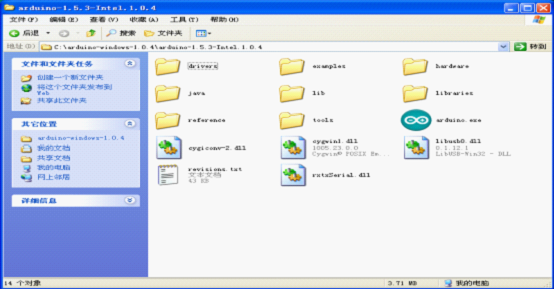
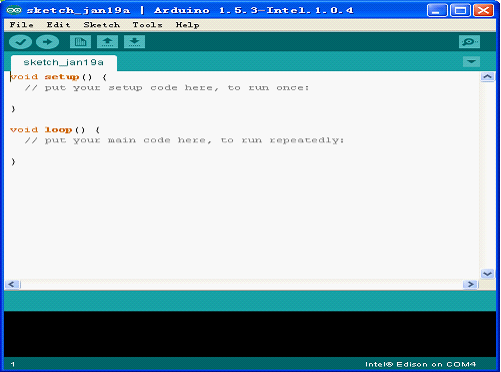
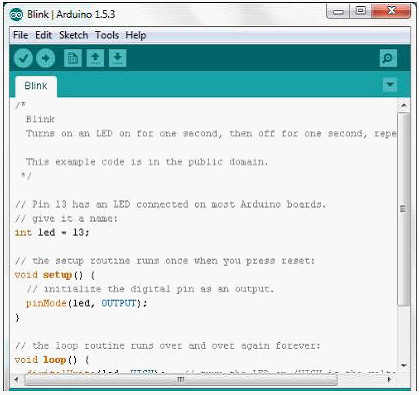
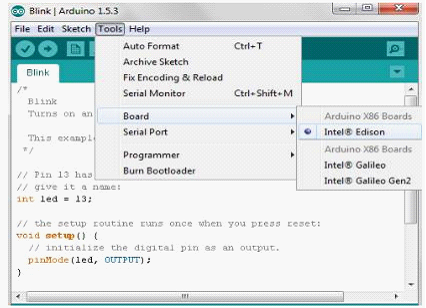
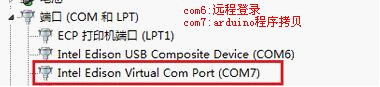
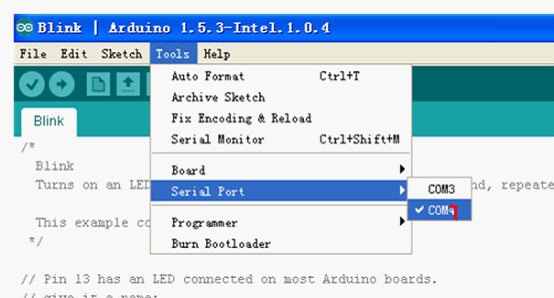
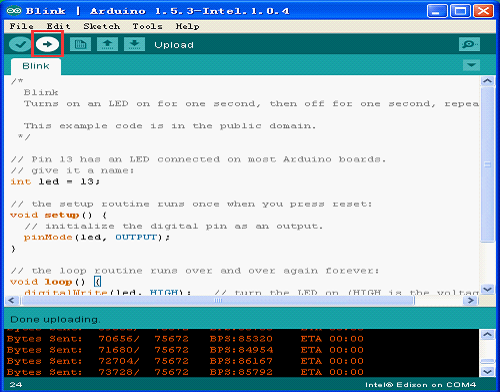
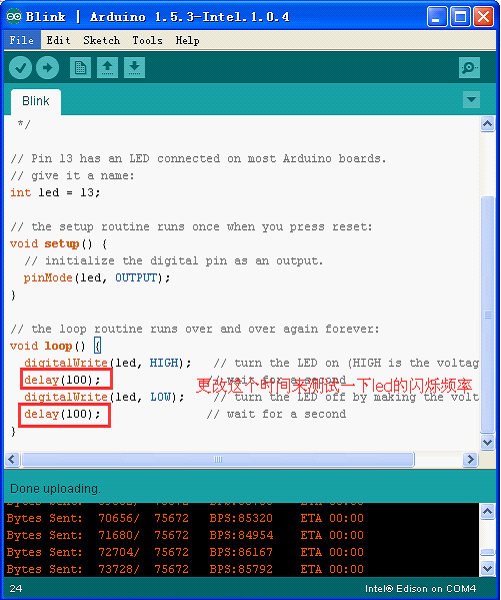
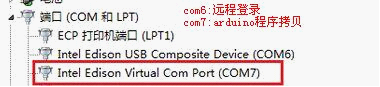
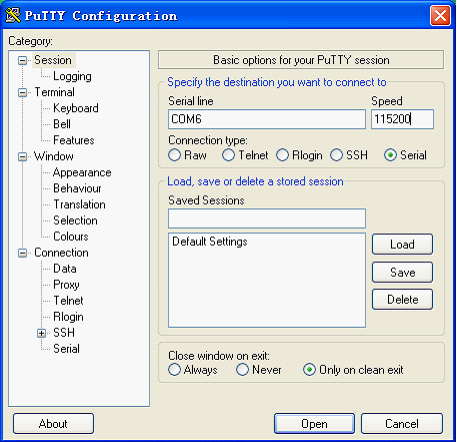
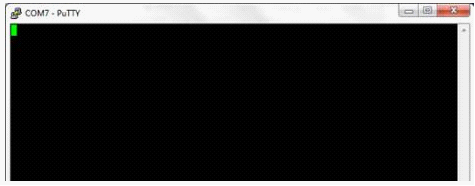
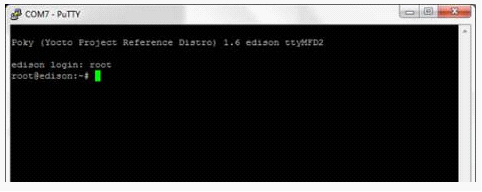
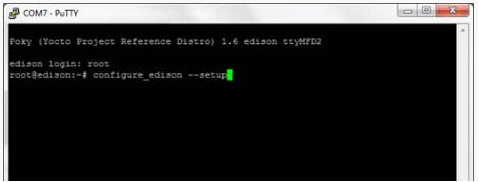
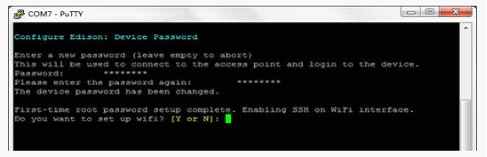
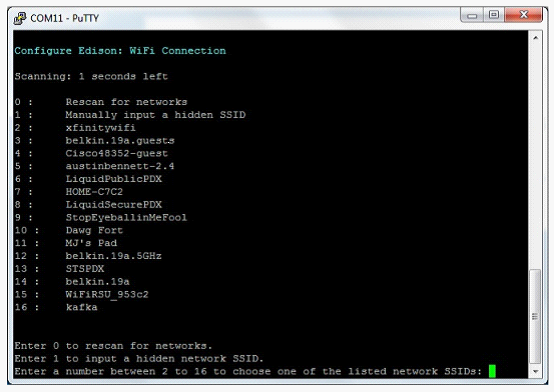
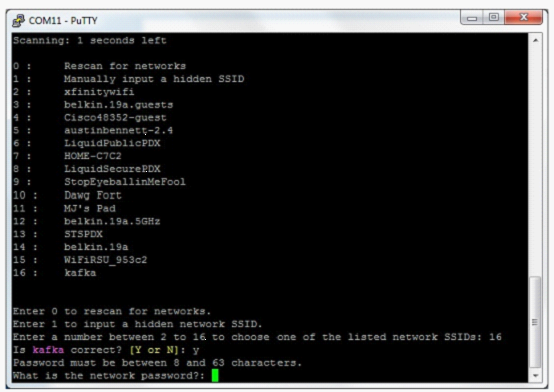
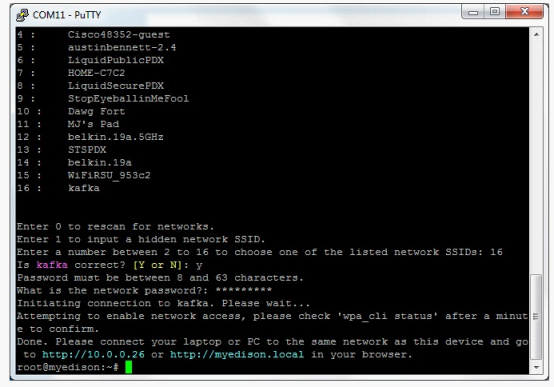
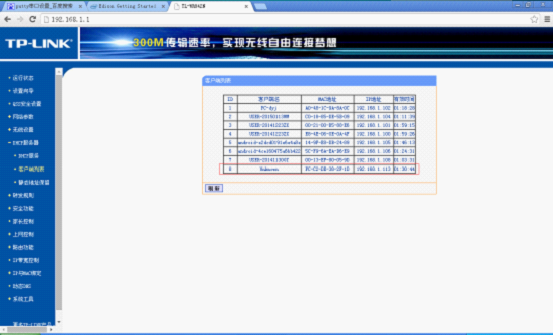














 1456
1456

 被折叠的 条评论
为什么被折叠?
被折叠的 条评论
为什么被折叠?








